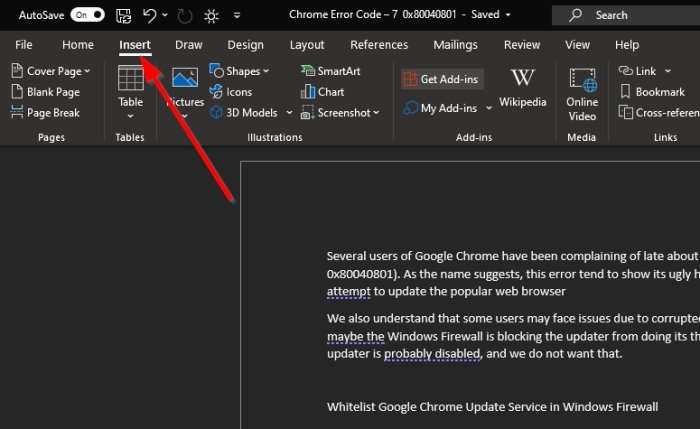Microsoft Word は、表にもたらす機能の点で非常に強力です。高度なスペクトルの機能を含め、ほとんどの人がまだ学んでいない機能がたくさんあります。そのような機能の 1 つに、ドキュメントに点線を追加する機能があります。
Word で点線を挿入する方法
ご存じのとおり、Microsoft で通常の線を追加するのは非常に簡単です。汗を流さずに一言言いますが、点線については同じことは言えません。この記事では、最も簡単な方法でそれを行う方法を説明します。これを行うには複数の方法があるため、読んでどれが最適かを判断してください。
- [挿入] に移動して、ドキュメントに線を引きます
- [シェイプ スタイル] に移動しますリボンで点線のプリセットを選択します
- ショートカットを使用して点線を作成します
これについて詳しく説明します。
1] 挿入に移動します
では、最初にMicrosoft Word ドキュメント リボン の [挿入] ボタンをクリックします。これにより、いくつかのオプションを選択できるようになりますが、現時点では 1 つだけが最も意味があります。
ここで行う次のステップは、Word 文書に線を引くことです。
これを行うには、[シェイプ] をクリックし、通常の [線] アイコンを選択します。そこから、マウスを使用して、希望するテキスト本文の下に線を引きます。
2] リボンのシェイプ スタイルに移動します
テキストの下に線を追加したら、 Shape Format に移動し、[Shape Styles] を選択します。
いいえここで最後に行うことは、[その他のメニュー] ボタンをクリックして、多数のシェイプ スタイルを表示することです。
プリセット メニューから点線を選択すると、すぐに線が表示されます。
3] ショートカットを使用して点線を作成します
点線を作成する最も簡単な方法は、ショートカットを使用することです。これを行うには、テキストの下にカーソルを置き、3 つのアスタリスク記号 (「*」) を入力します。そこから Enter キーを押し、アスタリスクが点線に変わるのを見てください。
アスタリスクの使用に興味がない場合は、次のオプションの利点:
- 3 つのダッシュ (「—」)
- 3 つの等号 (「===」)
- 3 つのアンダースコア ( 「___」)
- 3 つのハッシュ (「###」)
- 3 つのチルダ (「~~~」)
これらは非常に機能します。そうですね、彼らと一緒に遊んで、どれがあなたがする必要があることに最適であるかを判断してください.
次を読む: 手書きの署名を Word に追加する方法